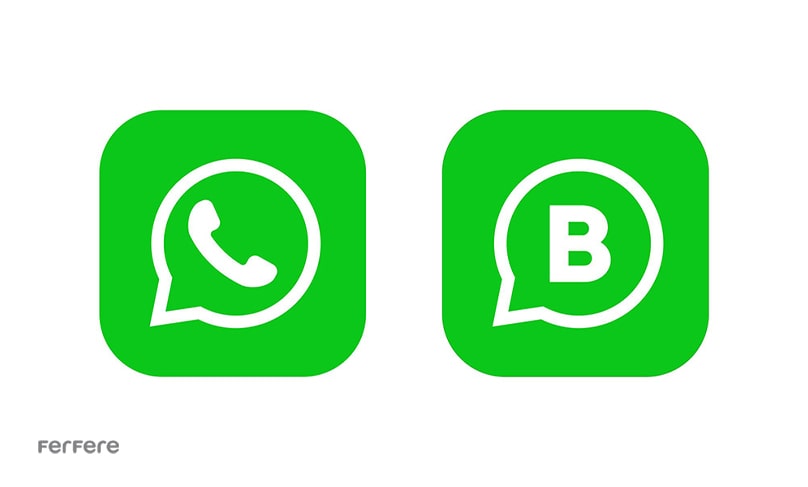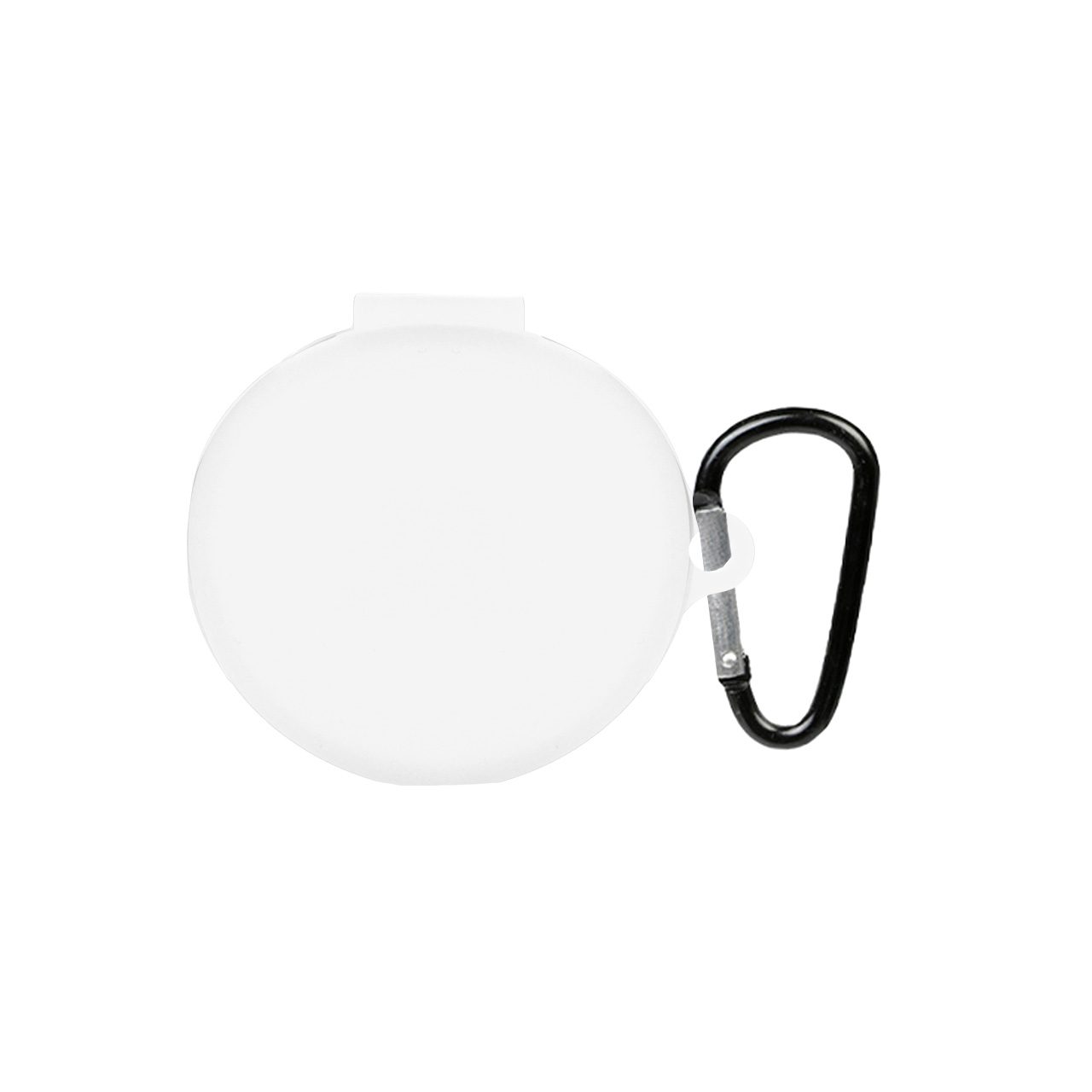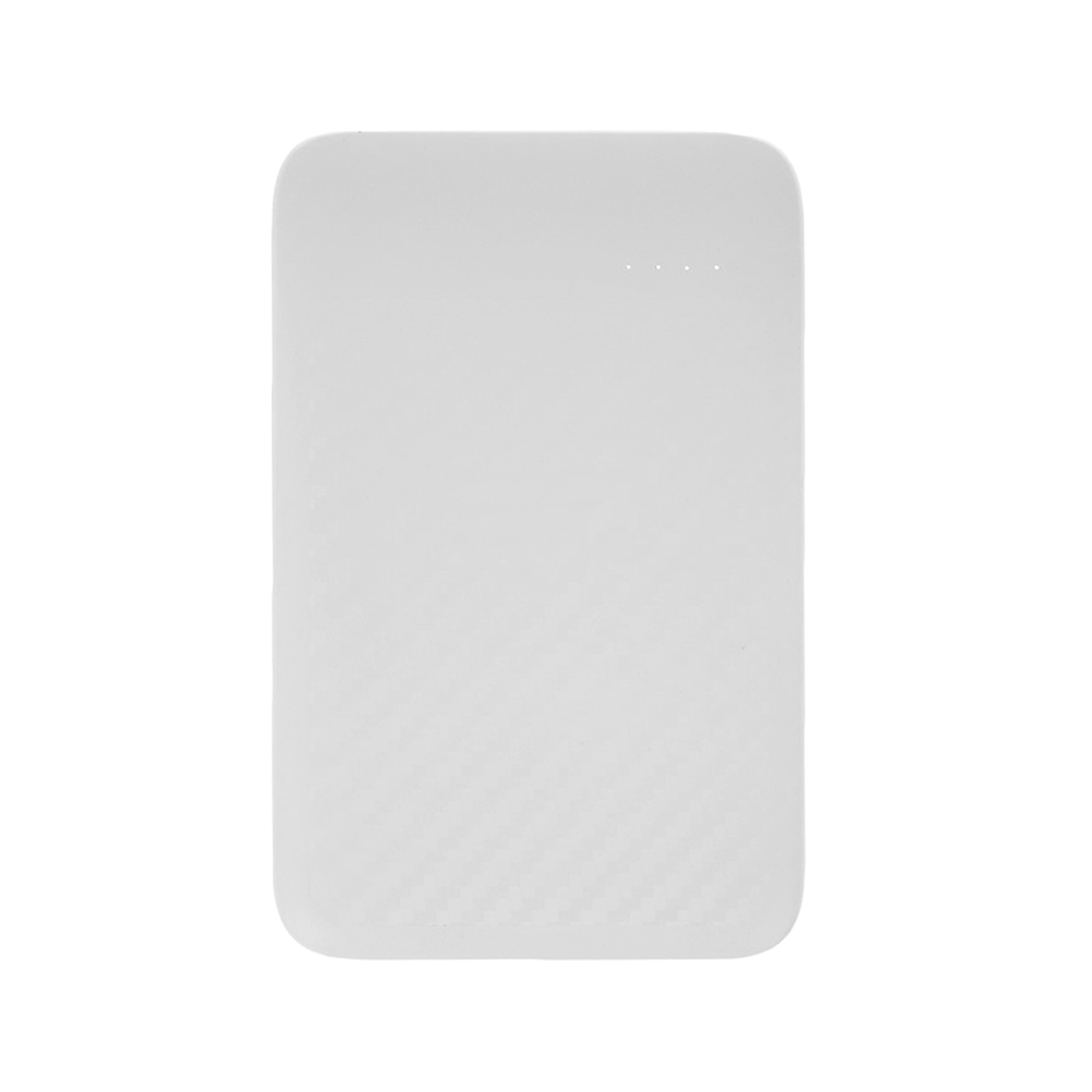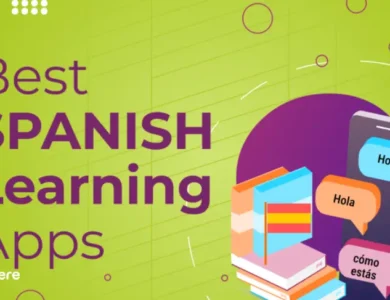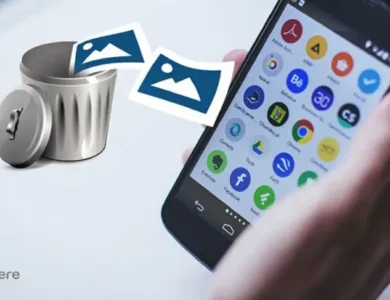نصب چند واتساپ در گوشی
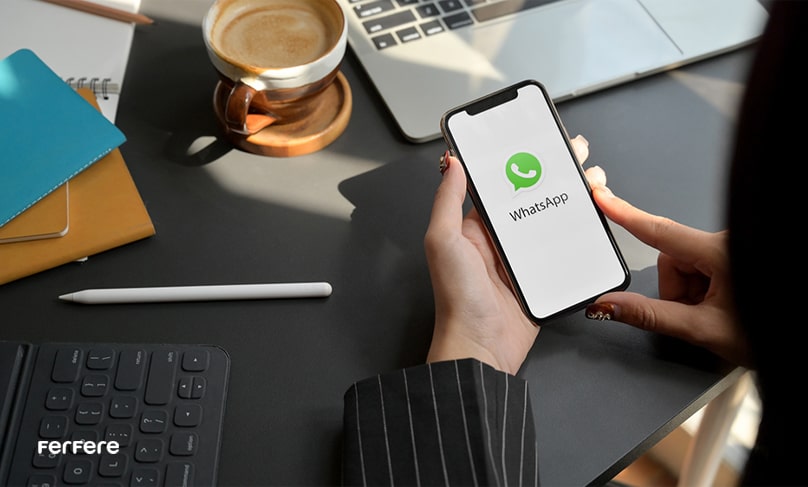
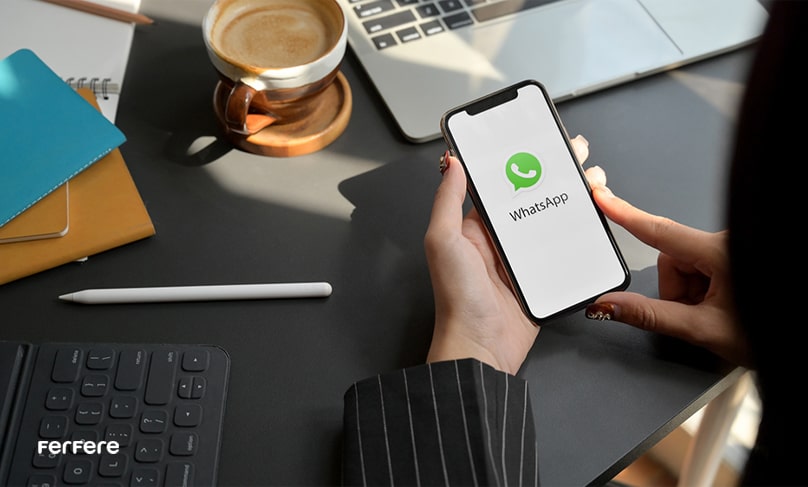
آموزش نصب چند واتساپ در گوشی
با محبوبیت جدیدترین گوشی های موبایل دو سیم کارته، بسیاری از مردم ترجیح می دهند با هر دو شماره خود در پیامرسان ها فعالیت داشته باشند. بخصوص اگر یکی از شماره ها را برای اهداف کاری خود در نظر گرفته باشند. یکی از پیامرسان های محبوبی که همچنان در ایران استفاده می شود، واتساپ است. اما واتساپ به طور پیش فرض از دسترسی همزمان به دو حساب در یک گوشی پشتیبانی نمی کند. اما نگران نباشید؛ زیرا در این مقاله به آموزش نصب چند واتساپ در گوشی می پردازیم و مراحل آن را گام به گام توضیح خواهیم داد.
نصب دو واتساپ در گوشی شیائومی
واتس اپ با بیش از 2 میلیارد کاربر فعال ماهانه یکی از محبوب ترین برنامه های پیام رسانی فوری در سراسر جهان است. این اپلیکیشن متعلق به فیس بوک دارای ویژگی های متعددی است که شاید حتی نام برخی از آنها را نشنیده باشید. البته یکی از محدودیت های آن عدم پشتیبانی از چند حساب در واتساپ است. به طور رسمی فقط می توان یک حساب واتساپ در هر گوشی اجرا کرد. اگر به دنبال راهی برای نصب واتساپ دوم روی گوشی خود هستید، راه های متعددی پیش رویتان خواهد بود. برخی از تولیدکنندگان گوشی های هوشمند قابلیتی به نام «برنامه های دوگانه» را ارائه می کنند که به شما امکان می دهد دو نسخه از یک برنامه را به طور همزمان اجرا کنید. در ادامه مراحل نصب چند واتساپ در گوشی شیائومی را توصیح خواهیم داد.
بازیابی پیام های پاک شده واتساپ
مراحل نصب واتساپ دوم روی گوشی شیائومی
برای نصب واتساپ دوم روی گوشی شیائومی مراحل زیر را دنبال کنید:
- وارد قسمت Settings شوید.
- سپس گزینه Apps را انتخاب کنید.
- گزینه Dual Apps را انتخاب کرده و بر روی Create ضربه بزنید.
- گزینه WhatsApp را از بین برنامه هایی که از قابلیت دوگانه پشتیبانی می کنند، انتخاب نمایید.
- آیکون کنار برنامه را فعال کرده و برای نصب برنامه دوم واتساپ منتظر بمانید.
- مجدد به صفحه اصلی برنامه ها رفته و بر روی واتساپ دوم ضربه بزنید.
- در مرحله آخر می توانید اطلاعات شماره دوم خود را وارد نمایید.
این مراحل برای گوشی های شیائومی بود و در دستگاه های مختلف ممکن است با نام های متفاوتی رو به رو شوید. به عنوان مثال در گوشی های Oppo این ویژگی App Clone نام دارد.
نصب واتساپ دوم روی گوشی سامسونگ
برای نصب چند واتساپ در گوشی های سامسونگ از طریق زیر اقدام کنید:
- به تنظیمات گوشی هوشمند Samsung Galaxy خود بروید.
- اکنون بر روی گزینه “Advanced features” ضربه بزنید.
- با اسکرول به سمت پایین گزینه “Dual Messenger” را مشاهده خواهید کرد. روی آن ضربه بزنید.
- با انتخاب این گزینه، برنامه هایی که به طور خودکار قابلیت دوتایی شدن دارند، شناسایی می شوند.
- سپس این برنامه ها در بخش Available Apps نمایش داده می شوند. اگر واتساپ را از قبل روی گوشی خود نصب کرده باشید، در این لیست دیده می شود.
- برای فعال کردن قابلیت Dual Messenger فقط کافیست آیکون کنار واتساپ را فعال کنید.
- سپس گوشی از شما تأییدیه نصب واتساپ دوم روی گوشی را درخواست می کند و شما باید بر روی گزینه Install کلیک کنید.
- اکنون وارد قسمت App launcher شوید. می توانید در این قسمت آیکون واتساپ دوم خود را مشاهده کنید. یکی از نمادهای اصلی واتس اپ و دیگری آیکون تکراری واتس اپ که توسط ویژگی Dual Messenger ایجاد شده است. یک نماد زنجیره ای نارنجی کوچک در گوشه سمت راست پایین در نماد برنامه تکراری خواهید دید.
حالا می توانید با خیال راحت برنامه دوم را اجرا کرده و شماره موبایل دوم خود را وارد نمایید.


نصب واتساپ نسخه قدیمی
نصب واتساپ دوم روی سیستم
اگر می خواهید بر روی سیستم خود از دو حساب واتساپ استفاده کنید، کارتان ساده تر خواهد بود. اگرچه ویندوز اجازه نصب دو واتساپ را به عنوان برنامه اصلی نمی دهد؛ اما می توانید خیلی ساده از مرورگر کروم یا فایرفاکس یا هر مرورگر دیگری برای اجرای حساب دوم خود استفاده کنید. برای نصب برنامه واتساپ می توانید به سایت واتساپ مراجع کرده و سپس نسخه ویندوز آن را دانلود کنید. سپس باید واتساپ نصب شده بر روی موبایل خود را با واتساپ روی ویندوز لینک کنید تا بر روی سیستم اجرا شود. برای اجرای اکانت دوم واتساپ نیز می توانید از طریق یکی از مرورگرهای خود اقدام کنید.
استفاده از اپلیکیشن های اندروید برای نصب چند واتساپ در گوشی
علاوه بر روش هایی که از طریق تنظیمات گوشی می توان برای نصب واتساپ دوم روی گوشی انجام داد، اپلیکیشن های مخصوصی نیز برای این منظور طراحی شده اند. این برنامه ها به طور اختصاصی برای افرادی طراحی شده که گوشی آن ها از قابلیت دوگانه سازی برنامه ها پشتیبانی نمی کند.
برنامه Parallel Space
اگر گوشی اندرویدی شما فاقد برنامه های Dual، Cloner یا Parallel است، همچنان شانس نصب چند واتساپ در گوشی را خواهید داشت. در چنین شرایطی باید از برنامه های شخص ثالث مانند Parallel Space استفاده کنید. این برنامه با بیش از 100 میلیون کاربر فعال در بین کاربران اندروید محبوبیت زیادی دارد. برنامه نصب این برنامه و اجرای واتساپ دوم مراحل زیر را انجام دهید:
- Parallel Space را روی گوشی خود نصب کنید.
- برنامه را باز کرده و مجوزهای لازم برای نصب را تأیید کنید.
- سپس، “WhatsApp” را از لیست برنامه ها انتخاب کرده و روی گزینه Add to Parallel Space ضربه بزنید.
- با شرایط و ضوابط آن موافقت کنید. در نهایت، شماره تلفن دوم خود را وارد کرده تا اکانت واتساپ دوم خود را در گوشی اندرویدی خود راه اندازی کنید.
توجه داشته باشید که برای دسترسی به اکانت دوم واتساپ خود باید از اپلیکیشن Parallel Space استفاده کنید.
برنامه Parallel App
این برنامه نیز در حال حاضر بیش از 40 میلیون کاربر فعال داشته که برای جابجایی بین اکانت های مختلف از این برنامه استفاده می کنند. با نصب این برنامه می توانید به راحتی هر برنامه ای از جمله واتساپ را به عنوان برنامه دوم بر روی گوشی موبایل خود نصب کنید. مجدد باید بگوییم که برای استفاده از حساب دوم واتساپ باید از طریق همین برنامه اقدام کنید.
برنامه Multi Parallel
Multi Parallel یکی دیگر از اپلیکیشن هایی است که به شما اجازه می دهد نصب چند واتساپ در گوشی اندروید را امتحان کنید. شما می توانید با کمک این برنامه دو واتساپ را روی انواع گوشی شیائومی و سامسونگ نصب کنید. مراحل نصب به شرح زیر است:
- برای نصب Multi Parallel، ابتدا اپلیکیشن را از منابع معتبری مانند Google Play یا فروشگاه های دیگر دانلود کرده و نصب کنید.
- پس از نصب،Multi Parallel را باز کرده و برنامه های مورد نظر خود را به آن اضافه کنید. از این پس، می توانید همزمان با حساب های مختلف واتساپ وارد شوید.
برنامه Multi Social
برنامه Multi Social نیز ابزاری مشابه است که به شما این امکان را می دهد تا بتوانید نصب چند واتساپ در گوشی اندروید را انجام دهید. برای نصب Multi Social، می توانید از فروشگاه Google Play یا منابع دیگری که از اپلیکیشن پشتیبانی می کنند، اقدام به دانلود و نصب این برنامه کنید. ویژگی های Multi Socialعبارتند از:
- کلون کردن یا اجرای همزمان برنامه ها به صورت سریع و آسان؛
- پشتیبانی از نسخه های متفاوت برنامه ها؛
- مدیریت چندین حساب کاربری در یک برنامه؛
- سازگاری با اکثر اپلیکیشن های محبوب اندروید.
راه اندازی واتساپ با روش User profile
روش دیگر برای نصب دو واتساپ در گوشی، استفاده از حالت چندکاربره است. این کار نیز به شما اجازه می دهد بدون نیاز به در نظر گرفتن قیمت گوشی سامسونگ یا هر گوشی جدید دیگری، روی تلفن همراه فعلی خود چند واتس اپ داشته باشید.
همانند ویندوز که برای چند User متفاوت دسترسی تعریف می شود، در بیشتر گوشی های اندرویدی، می توانید چندین حساب کاربری ایجاد کنید. اگر این امکان در گوشی شما وجود ندارد، می توانید از حالت “Guest account” یا «حساب مهمان» استفاده کنید. بعد از ایجاد حساب های مهمان، می توانید با ساخت یک کاربری جدید، واتساپ را دوباره نصب و فعال کنید. برای این کار، مراحل زیر را دنبال کنید:
- وارد تنظیمات گوشی شوید.
- روی منوی Users کلیک کنید.
- حالا گزینه ای با عنوان Add User/ multiple user/ multiple account یا Add Guest account (افزودن کاربر/ کاربران چندگانه/ حساب چندگانه یا افزودن حساب مهمان) را انتخاب کنید. همچنین می توانید در منوی Users به سمت پایین اسکرول کنید، بر آیکون User ضربه بزنید و گزینه Add Guest یا Add User را انتخاب کنید.
- وارد حالت کاربری جدید یا حالت مهمان شوید و اطلاعات مورد نیاز را وارد کنید.
- در محیط جدید، از پلی استور یا گوگل پلی برنامه واتساپ را دانلود و نصب کنید.
- پس از پایان مراحل نصب، با شماره تلفن جدیدی می توانید یک اکانت جدید از واتساپ داشته باشید.
این روش حتی به شما اجازه می دهد بیش از دو نسخه واتساپ را روی یک گوشی نصب کنید.
خرید بهترین گوشی موبایل
نصب واتساپ با برنامه های شبیه سازی
برای نصب چند واتساپ در گوشی می توانید از برنامه های شبیه سازی مختلف استفاده کنید. مهم ترین برنامه های شبیه سازی برای این منظور عبارتند از Parallel Space، Multi Parallel، Dual Space و برنامه های مشابه.
با این روش، بدون نیاز به دسترسی روت یا انجام هر گونه تغییرات در سیستم عامل گوشی، می توانید دو نسخه از برنامه واتساپ را به صورت همزمان بر روی گوشی های شیائومی و سامسونگ نصب کنید و از هر دو نسخه به طور مستقل استفاده نمایید. نسخه قدیمی واتساپ را به روزرسانی کنید و مراحل نصب از طریق این برنامه را انجام دهید:
- ابتدا برنامه مورد نظر را از فروشگاه اپلیکیشن دانلود و نصب کنید.
- پس از نصب، برنامه را باز کرده و گزینه واتساپ را انتخاب کنید.
- وارد شماره تلفن و اطلاعات حساب واتساپی که می خواهید نصب کنید شوید.
- پس از تکمیل مراحل، می توانید یک نسخه دیگر از واتساپ را با اطلاعات متفاوت نصب کرده و از آن استفاده کنید.
به یاد داشته باشید که استفاده از برنامه های شبیه سازی ممکن است برای برخی از کاربران گیج کننده باشد. بنابراین بهتر است قبل از استفاده، با نحوه عملکرد آن ها آشنا شوید.
راه اندازی واتساپ با روش Switch me Multiple Accounts
Switch me Multiple Accounts یکی دیگر از برنامه هایی است که امکان نصب چند واتساپ در گوشی های اندروید را فراهم می کند. اما برای استفاده از آن نیاز به روت کردن گوشی دارید.
برای نصب دو واتساپ با استفاده از روش Switch me Multiple Accounts، این مراحل را دنبال کنید:
- ابتدا اپلیکیشن Switch me Multiple Accounts را دانلود و نصب کنید.
- وارد این اپلیکیشن شده و روی دکمه “Add App” یا “افزودن برنامه” کلیک کنید.
- از لیست برنامه ها، واتساپ را انتخاب کرده و بر روی “Add to Parallel Space” یا “افزودن به فضای موازی” کلیک کنید.
- حالا یک نسخه دوم از واتساپ به همراه یک آیکون جدید در فضای موازی ایجاد شده است. برای ورود به این نسخه، از آیکون مربوط به آن در فضای موازی استفاده کنید.
- با استفاده از این نسخه دوم، می توانید به طور مستقل از نسخه اصلی واتساپ استفاده کنید.
آموزش ساخت دو اکانت در واتساپ بیزینس
برای ایجاد دو حساب کاربری در واتس اپ بیزینس مراحل زیر را دنبال کنید:
- نصب اپلیکیشن WhatsApp Business: برنامه WhatsApp Business را از Google Play Store برای دستگاه های Android یا App Store برای دستگاه های iOS دانلود و نصب کنید.
- راه اندازی اولین حساب:
- برنامه تجاری WhatsApp را باز کنید و با شرایط و ضوابط موافقت کنید.
- شماره تلفن خود را با وارد کردن OTP (گذرواژه یک بار مصرف) ارسال شده به شماره ثبت شده خود تایید کنید.
- با وارد کردن نام کسب و کار، تصویر نمایه و سایر اطلاعات مورد نیاز، تنظیمات را تکمیل کنید.
- ایجاد حساب دوم با استفاده از برنامه چند موازی (فقط اندروید):
- برنامه Multi Parallel را از فروشگاه Google Play نصب کنید.
- Multi Parallel را باز کنید و WhatsApp Business را از لیست برنامه انتخاب کنید.
- با دنبال کردن مراحل مشابه با حساب اول، دومین حساب تجاری WhatsApp را در Multi Parallel تنظیم کنید.
- شماره تلفن حساب دوم را با استفاده از OTP (گذرواژه یک بار مصرف) تایید کنید.
- مدیریت حساب ها:
- پس از راه اندازی هر دو حساب، می توانید در برنامه Multi Parallel بین آن ها جا به جا شوید.
- هر حساب دارای چت ها، مخاطبین و تنظیمات جداگانه خود خواهد بود.
با انجام این مراحل، می توانید با موفقیت دو حساب کاربری در واتس اپ بیزینس در دستگاه اندرویدی خود ایجاد و مدیریت کنید.
خرید بهترین گوشی سامسونگ
نصب واتساپ دوم روی گوشی با استفاده از قابلیت User Switch method
یکی دیگر از راه های نصب چند واتساپ در گوشی، استفاده از قابلیت سوییچ چند کاربری است. برای این روش باید به طور مداوم حساب های کاربری خود را تعویض کنید و خب کمی زمان برتر از روش های دیگر خواهد بود. برای انجام این کار باید مراحل زیر را انجام دهید:
- وارد تنظیمات دستگاه شده و گزینه Users را انتخاب کنید.
- نام user به صورت پیش فرض Owner است؛ اما می توانید از نمایه Guest استفاده کرده یا با انتخاب علامت + یک نمایه جدید ایجاد کنید.
- پس از ایجاد نمایه جدید، با حساب گوگل خود وارد سیستم شده و از فروشگاه گوگل پلی برنامه واتساپ را نصب کنید.
- پس از نصب، اطلاعات حساب دوم خود را وارد کنید.
- سپس می توانید از دو اکانت در واتساپ خود استفاده کنید.
چگونه می توان در گوشی های قدیمی دو واتساپ نصب کرد؟
همان طور که پیش تر گفتیم، گوشی های قدیمی که فقط از یک سیم کارت پشتیبانی می کنند، امکان نصب دوم هیچ برنامه ای را ندارند. به همین دلیل بهترین راه استفاده از برنامه های شخص ثالث است. اپلیکیشن هایی مانند Parallel App یا Parallel Space که پیش تر به آن اشاره کردیم، بهترین گزینه برای نصب دوم واتساپ هستند. شما می توانید این برنامه ها را به راحتی از گوگل استور به صورت رایگان دانلود کنید.
نصب چند واتس اپ در آیفون
قیمت آیفون به طور قابل توجهی بالاتر از بسیاری از گوشی های موجود در بازار است. به همین دلیل، استفاده بهینه از امکانات این گوشی برای کاربران اهمیت زیادی دارد.
یکی از نیازهای رایج کاربران، استفاده از چندین حساب واتساپ در یک گوشی آیفون است. متأسفانه، آیفون مانند برخی از گوشی های اندرویدی، از قابلیت های “اجرای همزمان دو برنامه” یا “کلون کردن” برای ایجاد حساب های مجزا پشتیبانی نمی کند.
اما نگران نباشید! با استفاده از روش های جایگزین می توانید چندین حساب واتساپ را در آیفون خود نصب و اجرا کنید.
کدام گوشی های سامسونگ اندروید ۱۴ را دریافت می کنند
روش 1: نصب چند واتساپ با WhatsApp Business بر گوشی آیفون
با نصب اپلیکیشن WhatsApp Business روی دستگاه خود می توانید چند واتساپ در آیفون خود داشته باشید. این برنامه که بیشتر برای حساب های تجاری استفاده می شود، بسیار قابل اعتماد است.
در ادامه مراحل نصب چند واتساپ در گوشی آیفون آمده است:
- WhatsApp Business را از طریق App Store دانلود و روی آیفون نصب کنید.
- پس از نصب برنامه را باز کنید و روی گزینه Agree & Continue ضربه بزنید.
- هنگام باز شدن پنجره، دو گزینه در اختیار شما قرار خواهد گرفت. لطفا گزینه دوم یعنی « Use a different number» را انتخاب کنید. این گزینه به شما اجازه می دهد با استفاده از یک شماره تلفن دیگر، حساب کاربری تجاری واتس اپ را ایجاد کنید. در حالی که با گزینه اول یعنی «Use your current number»، می توانید از حساب واتس اپ فعلی خود به عنوان یک حساب تجاری استفاده کنید. شماره تلفن حساب دوم خود را وارد کنید.
- OTP دریافتی را در شماره تلفن ارائه شده برای تایید شماره وارد کنید.
- نام خود را وارد کنید و سپس گزینه “not a business” را انتخاب کنید. بعد از آن بر روی دکمه “done” یا «انجام شد» کلیک کرده و فرآیند را تکمیل کنید.
- اکنون می توانید به راحتی از دو واتساپ در آیفون استفاده کنید.
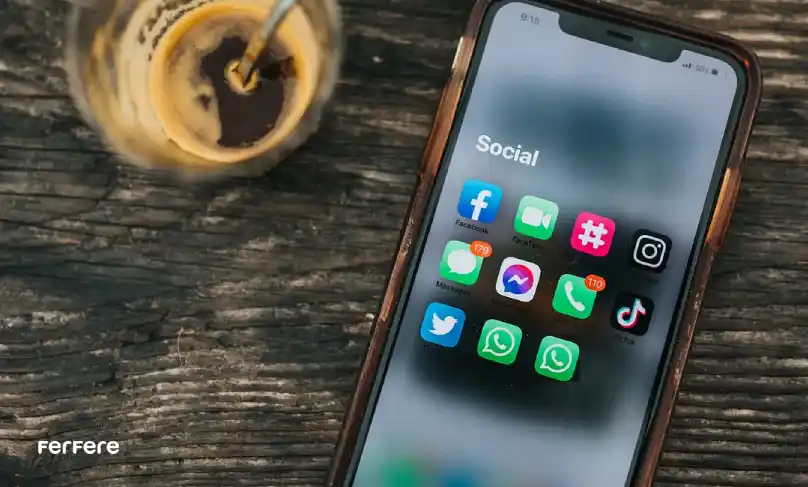
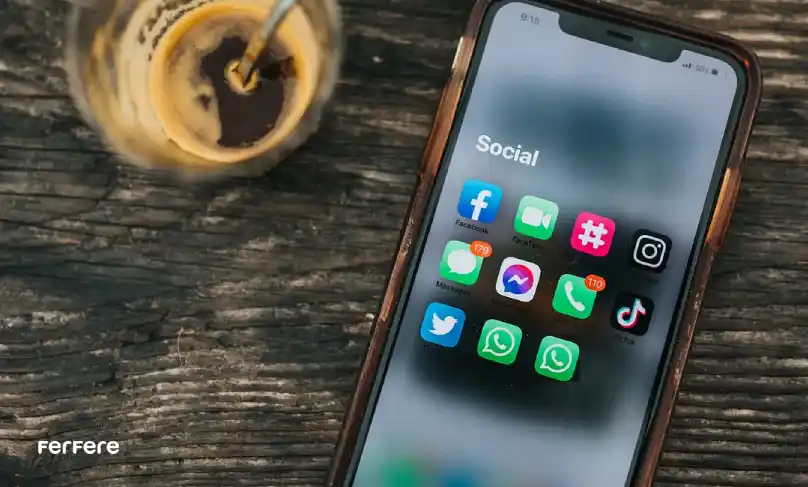
روش 2: نصب دو واتساپ در آیفون از طریق WhatsApp Web
یکی دیگر از راه های نصب چند واتساپ در گوشی آیفون، واتساپ وب است. نسخه WhatsApp Web نه تنها در رایانه شما قابل دسترسی است، بلکه می توانید از آن در تلفن هوشمند خود نیز استفاده کنید. با این حال، این روش تنها در صورتی کار می کند که دومین اکانت خود را روی گوشی هوشمند نصب کرده باشید.
- Open On Browser:برای استفاده از این ترفند و نصب دو واتساپ در گوشی آیفون، WhatsApp Web در مرورگر آیفون خود باز کنید. اگر از Safari استفاده می کنید، به تنظیمات Safari رفته و حالت نمایش وب سایت را به دسکتاپ تغییر دهید. روی نماد AA ضربه بزنید تا نسخه دسکتاپ سایت بارگیری شود.
- اسکن QR Code To Link:یک کد QR روی صفحه نمایش آیفون شما ظاهر می شود و اکنون باید واتس اپ را برای شماره تلفن دوم خود باز کنید. روی منوی سه نقطه در گوشه سمت راست بالا ضربه بزنید و گزینه Linked Devices را انتخاب کنید. دکمه Link A Device را فشار دهید و کد QR قابل مشاهده در صفحه آیفون خود را اسکن کنید.
با این کار وارد حساب واتس اپ شما می شود و تمام چت های مرتبط با شماره تلفن دوم شما را همگام می کند. اکنون می توانید با باز کردن مرورگر آیفون خود و دسترسی به نسخه وب این نرم افزار به دو واتساپ در یک آیفون دسترسی داشته باشید.
واتساپ بیزینس (WhatsApp Business) چیست؟
واتساپ بیزینس نسخه ای از اپلیکیشن محبوب واتساپ است که به طور خاص برای کسب وکارها طراحی شده است. این نسخه با ارائه امکانات و ابزارهای کاربردی، به شما کمک می کند تا ارتباطی حرفه ای تر و کارآمدتر با مشتریان خود برقرار کنید.
برخی از مزایای کلیدی استفاده از واتساپ بیزینس عبارتند از:
- ایجاد پروفایل تجاری
- پاسخگویی خودکار
- آمار و آنالیز پیام ها
- ایجاد پیام های استاندارد
- ادغام با سایر ابزارهای کسب وکار
گوشی هایی که اندروید ۱۵ را دریافت می کنند
سخن پایانی
نصب چند واتساپ در گوشی های همراه باعث افزایش امکانات ارتباطی کاربران می شود و امکان مدیریت بهتر پیام ها و تماس ها را فراهم می کند.
همان طور که گفته شد از طریق تنظیمات گوشی می توانید به قابلیت Dual App دسترسی پیدا کرده و حساب دوم واتساپ خود را نصب کنید. اگر گوشی موبایل شما از این قابلیت پشتیبانی نمی کند، بهترین راه استفاده از برنامه های شخص ثالث بوده که در این مقاله آن ها را معرفی کردیم. برای داشتن دو حساب واتساپ در کامپیوتر نیز به راحتی می توانید نسخه ویندوز برنامه را نصب کرده و حساب دوم را از طریق مرورگر اجرا کنید.
در این مقاله همچنین در مورد نحوه استفاده از دو اکانت WhatsApp در یک آیفون صحبت شد. محدودیت های آیفون ها ممکن است کمی بازدارنده باشد، اما راه هایی برای اجرای دو واتساپ بر روی یک گوشی آیفون وجود دارد. با این روش ها به راحتی می توانید به جای خرید گوشی جداگانه، چند واتساپ را بر دستگاه خود راه اندازی کنید.
سوالات متداول
برای نصب چند واتساپ در گوشی شیائومی، به تنظیمات گوشی بروید، گزینه Apps را انتخاب کنید، سپس Dual Apps را پیدا کرده و WhatsApp را انتخاب کنید. آیکون کنار برنامه را فعال کرده و مراحل نصب را دنبال کنید.
بله، برای نصب واتساپ دوم در گوشی سامسونگ به تنظیمات بروید، گزینه “Advanced features” و سپس “Dual Messenger” را انتخاب کنید. آیکون کنار واتساپ را فعال کرده و دستورالعمل ها را دنبال کنید.
بله، شما می توانید نسخه ویندوز واتساپ را نصب کنید و برای استفاده از حساب دوم، از مرورگر مانند Chrome یا Firefox بهره ببرید.
برخی از برنامه های کاربردی شامل Parallel Space، Multi Parallel، و Dual Space هستند که به شما امکان می دهند چندین حساب واتساپ را روی یک گوشی نصب کنید.
بله، می توانید با نصب WhatsApp Business یا استفاده از نسخه وب واتساپ، چند حساب را بر روی آیفون خود راه اندازی کنید.
نه، برای اکثر روش ها نیازی به روت کردن گوشی نیست. اما برخی از برنامه ها مانند Switch Me Multiple Accounts برای عملکرد بهتر نیاز به روت دارند.
بله، شما می توانید WhatsApp Business را نصب کنید و از شماره تلفن متفاوتی برای ایجاد حساب جدید استفاده کنید.
بله، با استفاده از روش های مختلف مانند حساب های مهمان یا برنامه های کلونر می توانید بیش از دو حساب واتساپ را روی یک گوشی داشته باشید.
برای گوشی های قدیمی که از دو سیم کارت پشتیبانی نمی کنند، بهترین راه استفاده از برنامه های شخص ثالث مانند Parallel Space است.
به طور کلی، استفاده از چند واتساپ ممکن است کمی بر روی عملکرد گوشی تاثیر بگذارد، اما با مدیریت مناسب، این تاثیر به حداقل می رسد.